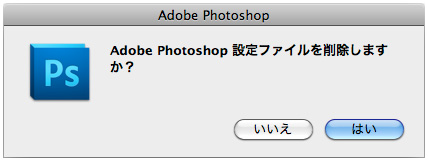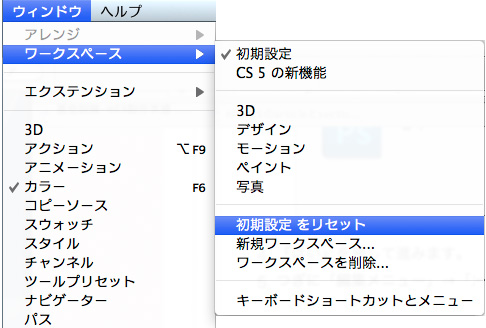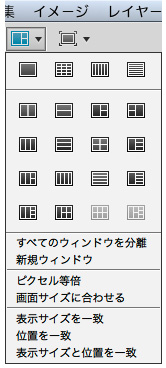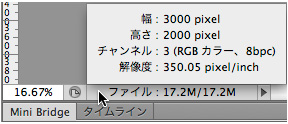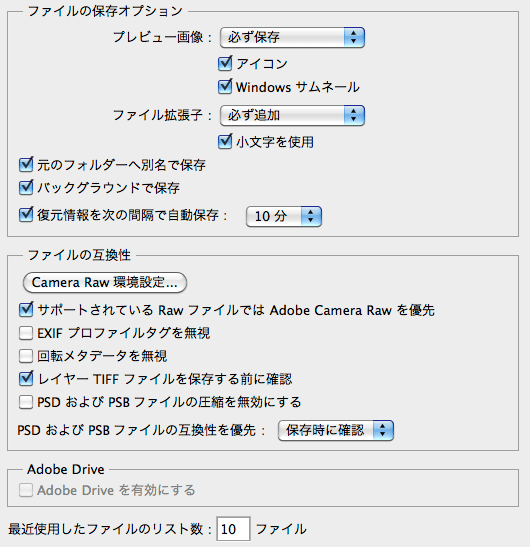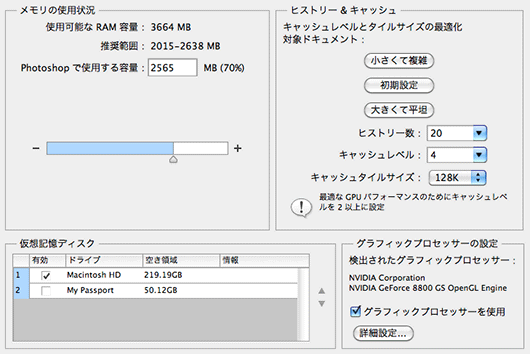Photoshopを使う
Photoshopを使う目的
- Webページ上に表示する画像を、効率よく最適化する(データ量が軽い、きれいな状態にする)
初心者がPhotoshopの勉強をする3つのポイント
- 選択範囲を決める(どこをという最初の部分。または主語にあたります。)
- 補正する(写真をキレイにします。目的にあった画像にします。)
- 加工する(マスクや合成をして、元の画像にはない特徴をつくっていきます。)
Photoshopの起動とカラー設定
Photoshopの初期化
目的は、無駄に消費されているメモリの記憶をリセットすることです。
- アイコンをダブルクリック等で起動します。
- このとき[Ctrl]+[Alt]+[Shift]を押したままにします。
- Adobe Photoshop設定ファイルを削除しますか?」とダイアログがでます。
- 『はい』を押して進みます。
カラー設定
- 「編集」→「カラー設定」
- 「Web・インターネット用 - 日本」を選択する
ドキュメントウィンドウ
- ワークスペース内の画像が表示されているエリア
画像の拡大縮小
- 表示の拡大:Ctrl(command)+「+」
- 表示の縮小:Ctrl(command)+「-」
- 原寸(100%)表示:Ctrl(command)+「1」